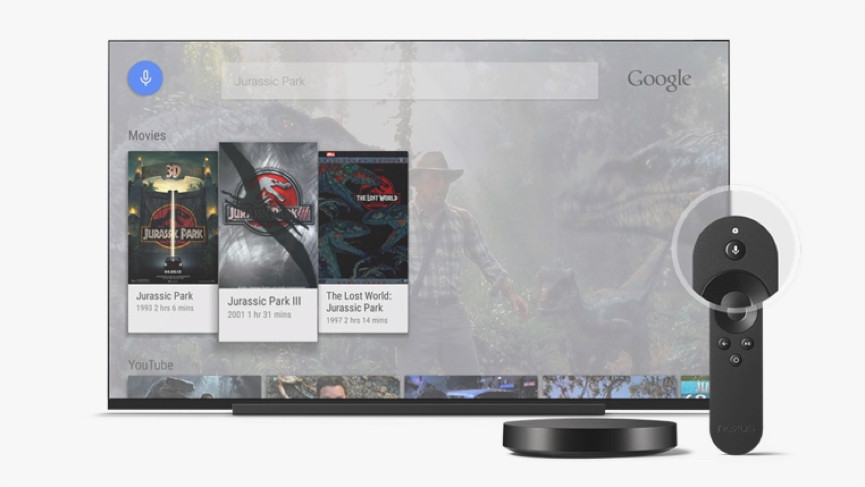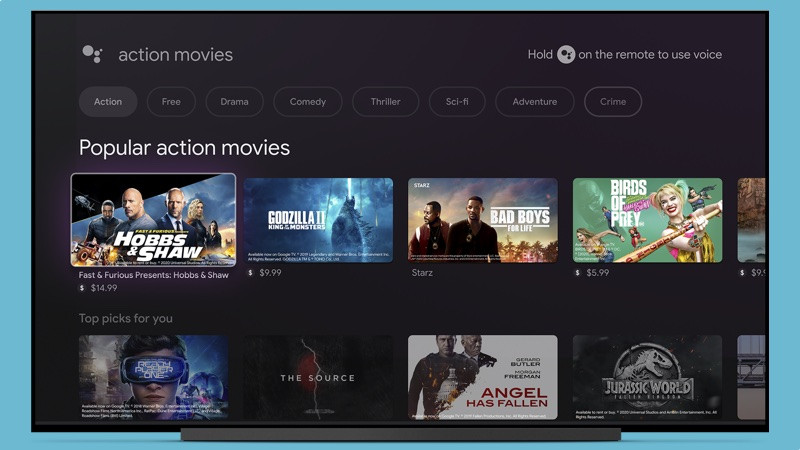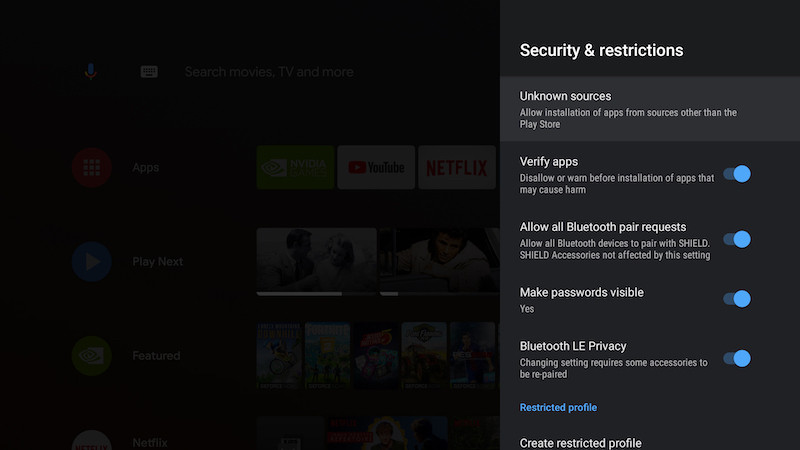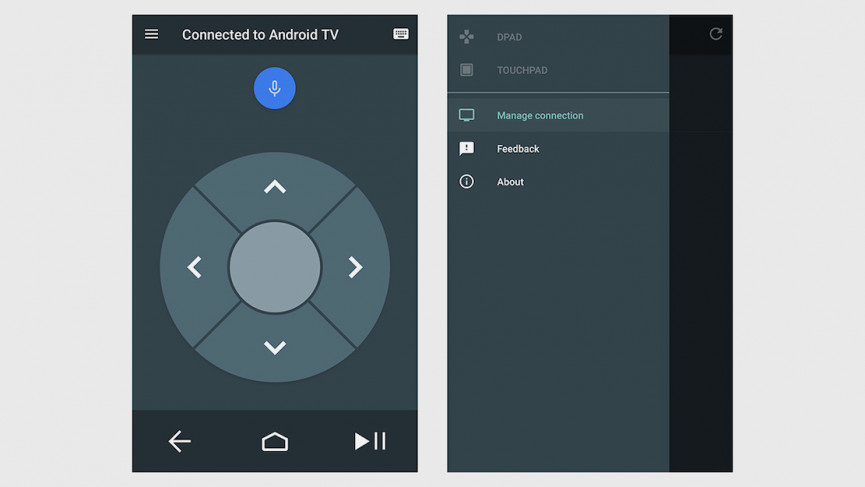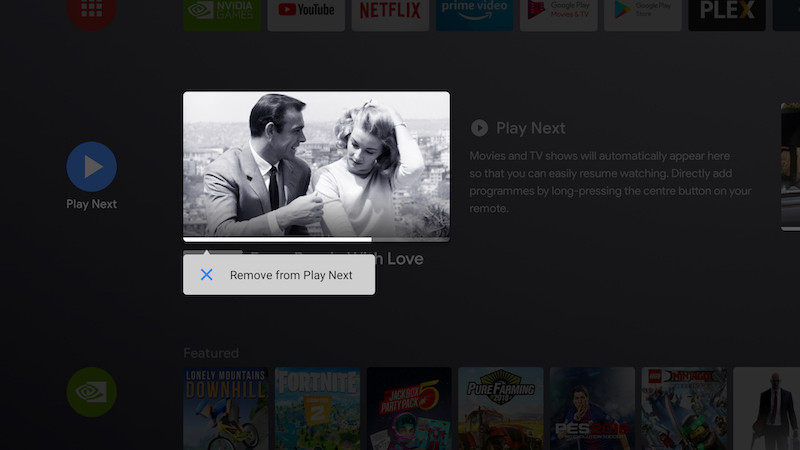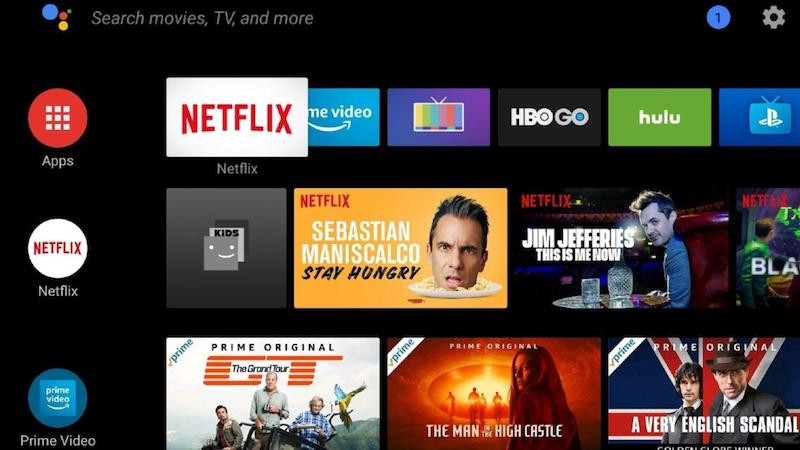Guia definitivo da Android TV: recursos, dicas e os melhores aplicativos para baixar
A Android TV pode ser encontrada alimentando as partes inteligentes de muitas TVs inteligentes, como Philips e Sony, e é uma plataforma que continua a crescer como uma parte importante da casa inteligente.
O Google diz que a plataforma tem dezenas de milhões de usuários e mais de 100 parceiros que a colocam em suas TVs. É um pouco diferente do tvOS da Apple, que fica apenas nas TVs da Apple. Em vez disso, a Android TV pode ser usada para streaming de sticks e aparelhos de TV. É mais parecido com o Fire TV da Amazon ou com o sistema operacional da Roku.
Na verdade, você já pode ter uma Android TV em sua casa – os conjuntos Sony Bravia, Philips OLED e Sharp Aquos que executam a plataforma estão disponíveis há anos.
O Android TV agora se juntou ao Google TV: por enquanto, o Google está aderindo à linha de que o Google TV está rodando em cima do Android TV, em vez de substituí-lo. Em outras palavras, o Google é como uma versão turbinada da Android TV, não um substituto direto.
No entanto, esperamos que o Google TV assuma lentamente o lugar do Android TV a partir deste ponto. O Google TV já está no mais novo Chromecast e televisores da Sony e TCL. Tecnicamente, a Android TV ainda está rodando sob o Google TV, mas parece que o último termo pode ter mais uso daqui para frente, mesmo que ambos sejam basicamente os mesmos.
Então, qual é o objetivo da Android TV, o que ela pode fazer e vale a pena quando outros sticks de streaming são tão baratos? Continue lendo nossas dicas e truques da Android TV, com detalhes sobre alguns ótimos recursos ocultos que você talvez não conheça.
O que é AndroidTV?
A Android TV tem muito a oferecer, mas não será a mais adequada para todos. Se você está procurando uma smart TV 4K, por exemplo, pode considerar os benefícios da Android TV, como o Google Cast integrado – mas também pode querer apenas saber com quais serviços de streaming ela funciona.
De muitas maneiras, a Android TV é semelhante ao que os fabricantes estão fazendo com interfaces de usuário de TV – Tizen da Samsung, WebOS da LG ou Roku TV, por exemplo.
O botão Home no seu controle remoto leva você a uma tela fácil de navegar com ícones de aplicativos com blocos de atalho que o direcionam diretamente para vídeos ou programas que o Google acha que você vai gostar. Isso pode ser um sucesso e um fracasso e, em grande parte, parece simplesmente navegar pelas adições mais recentes aos serviços de streaming.
O que é o Google TV
Você deve ter ouvido falar que o Google TV foi lançado no Chromecast de 4ª geração no ano passado. Esperava-se que talvez o apelido do Google TV fosse um substituto para o Android TV, mas esse não é o caso (pelo menos por enquanto).
O Google TV é efetivamente uma camada do Android TV, com aplicativos como Amazon Prime Video, YouTube, Netflix, Disney+ e HBO Max, todos integrados.
Como a interface de usuário Fire TV da Amazon, o Google TV reúne programas e filmes de várias fontes diferentes para você, dependendo do que você assina.
O Google TV, com o poder do Android TV por trás dele, significa acesso a mais de 6.500 aplicativos e a capacidade de navegar por 400.000 filmes e episódios de TV. Com o YouTube TV, também há televisão ao vivo como parte do pacote nos EUA.
Também parece que o aplicativo Google Play Filmes e TV também receberá uma nova marca do Google TV, o que torna o Google TV mais uma contraparte direta do Apple TV (que é uma caixa, um aplicativo e um serviço de streaming) .
Muitos dos recursos e dicas que mencionaremos abaixo se aplicam ao Android TV e ao Google TV, portanto, não importa muito com qual deles você está trabalhando.
Recursos da TV Android
- Aplicativos e streaming
- jogos
- Google Cast
- Pesquisa e controle de voz do Google Assistant
Google Cast
Um dos principais recursos integrados à Android TV é o Google Cast, para que você também possa transmitir vídeo e áudio de aplicativos compatíveis com Cast, como YouTube, Netflix, BBC iPlayer, Spotify ou Google Play Movies, de seu telefone ou tablet (Android, iOS) e do Chrome em seu laptop (Mac, Windows, Chromebook).
Você também pode controlar a TV da Android TV para iPhones e telefones Android, o que inclui o uso do microfone.
Use o controle de voz e o Google Assistant
O Google Assistant vem embutido na Android TV, como seria de esperar, e isso significa que você pode ajustar o volume, pesquisar programas e filmes, verificar a previsão do tempo, controlar suas luzes inteligentes e muito mais – tudo usando sua voz.
O Google Assistant vem embutido na Android TV, como seria de esperar, e isso significa que você pode ajustar o volume, pesquisar programas e filmes, verificar a previsão do tempo, controlar suas luzes inteligentes e muito mais – tudo usando sua voz.
Agora assumindo os alto-falantes como o hub central da casa inteligente, as televisões estão mudando graças aos assistentes inteligentes. Mas com a Android TV passando por algumas mudanças cosméticas recentemente e apenas uma quantidade selecionada de marcas e modelos para escolher com o Assistente integrado, pode ser difícil saber o que procurar.
Depois de instalar o Google Assistant na sua TV, o que você pode realmente fazer com ele – e como você controla tudo? Os recursos oferecidos são bastante semelhantes aos do alto-falante inteligente ou do monitor inteligente, e é por isso que a TV está rapidamente se tornando um rival como controlador definitivo de sua casa inteligente mais ampla.
Pergunte sobre o tempo, sua programação futura, a data de um evento famoso e assim por diante. Você também pode falar com o Google Assistant para controlar luzes inteligentes, câmeras, alto-falantes e muito mais – com o benefício adicional, é claro, da visualização bem na sua frente.
Você pode pedir ao Google Assistant para transmitir o feed ao vivo de qualquer câmera de segurança Nest conectada que você configurou, por exemplo.
Do lado da TV, é possível controlar a ação que está sendo mostrada à sua frente – se você quiser economizar tempo pulando menus ou tentando navegar por um aplicativo, é só falar.
Você poderia dizer "Ei, Google, jogue The Queen's Gambit na Netflix", por exemplo, ou "pause" ou "próximo episódio". Você também pode fazer com que o Google Assistant descubra diferentes filmes, programas de TV e músicas, apenas falando sobre sua pesquisa por um programa específico, um filme específico, um ator específico ou o que quer que seja.
Você pode interagir com o Assistente por meio do microfone no controle remoto da TV – por meio do prompt tradicional "ei Google" ou pressionando um botão específico no controle remoto para produzir o cartão na parte inferior da TV. Ambos geralmente funcionam bem e você se verá pressionando o botão de ação no controle remoto com muito mais frequência do que os botões físicos em um alto-falante.
Algumas das funcionalidades variam entre os aplicativos, com Netflix, YouTube e Google Filmes e TV entre os que oferecem a melhor experiência. O Google elaborou um documento de suporte abrangente sobre aplicativos suportados e como eles podem ser controlados aqui.
Não se esqueça que sua smart TV e Android TV continuarão recebendo atualizações no futuro, assim como seu smartphone – isso deve significar mais funcionalidade para o Google Assistant e melhor integração com os aplicativos da sua TV com o passar do tempo. Atualizaremos este guia conforme necessário para incluir a funcionalidade mais recente.
Dicas e truques da Android TV
Adicione um controlador de jogos à Android TV
Existem muitos jogos excelentes para Android TV, mas jogá-los com um controle remoto não é o mais fácil. É muito melhor emparelhar um controlador de jogo habilitado para Bluetooth – PlayStations e Xboxes mais recentes têm controladores compatíveis ou há muitos baratos disponíveis online.
No seu dispositivo Android TV, abra o menu Configurações (no ícone de engrenagem, no canto superior direito) e escolha Controles remotos e acessórios. Se você escolher Adicionar acessório, a Android TV procurará seu controlador, que deve estar mais emparelhado. Você pode até usar o controlador para navegar na tela inicial da TV e em aplicativos que não sejam de jogos, se necessário.
Carregar aplicativos extras do Android
Você provavelmente deve ter notado que a Google Play Store na sua Android TV não é nem de longe tão lotada quanto a do seu smartphone Android: a Play Store da Android TV simplesmente mostra aplicativos dedicados que foram desenvolvidos pensando na tela grande.
Em teoria, porém, você pode adicionar qualquer aplicativo Android ao seu sistema – essa é a beleza da abordagem de código aberto do Google. Dizemos "em teoria", porque alguns aplicativos simplesmente não carregam na TV, mesmo que você consiga instalá-los (uma pesquisa rápida on-line deve informar se o seu favorito é adequado).
Para obter mais aplicativos, primeiro você precisa de um gerenciador de arquivos. O File Commander é um dos melhores do grupo e, uma vez instalado, você pode conectá-lo à sua conta do Google Drive e transferir arquivos APK de aplicativos Android de uma fonte confiável como APKMirror.
Dependendo da atualização da sua versão do Android TV, você pode receber uma mensagem informando que aplicativos desconhecidos não podem ser instalados. Se isso acontecer, escolha Configurações na caixa de diálogo e use a chave de alternância na tela subsequente para garantir que o File Commander tenha permissão para instalar aplicativos de fora da Play Store.
Como dissemos, isso pode ser um sucesso e um fracasso. Alguns aplicativos não entendem a interface da Android TV ou não funcionam com seu controlador, e é por isso que a Android TV restringe os aplicativos que você pode instalar em primeiro lugar. Se houver um aplicativo ou jogo que você está desesperado para exibir na tela grande, essa é uma opção para fazê-lo.
Use seu telefone como controle remoto
Você não precisa usar o controlador desajeitado que veio na caixa da sua TV se não quiser – é particularmente difícil operar as telas de configurações e digitar texto usando isso. Em vez disso, utilize o aplicativo de controle remoto oficial da Android TV para contornar a interface da Android TV – você pode encontrar a versão do Android aqui e a versão do iOS aqui.
Use a Android TV como um Chromecast
Na verdade, sua Android TV funciona como um Chromecast, com todas as mesmas habilidades de transmissão de um dispositivo Chromecast dedicado disponível para você. Você também não precisa fazer nada para configurar isso – sempre que a transmissão estiver disponível em seus aplicativos Android ou iOS, você verá seu dispositivo Android TV listado como uma opção (no Android, você também pode espelhar a tela do seu telefone no TV por meio da opção Transmissão de tela em Configurações rápidas).
Ajuste a tela inicial
É a sua Android TV, portanto, certifique-se de que está mostrando o que deseja ver – você pode controlar a ordem em que os aplicativos aparecem, quais aplicativos aparecem na fila ‘reproduzir a seguir' e até mesmo se as visualizações de áudio e vídeo são permitidas enquanto você navega.
Abra as Configurações no seu dispositivo Android TV e selecione Preferências do dispositivo e Tela inicial para fazer as alterações. Você também pode fazer ajustes rápidos pressionando e segurando o botão de seleção no controle remoto enquanto navega pelas miniaturas da tela inicial.
Configure sua lista de observação
Um dos ajustes mais recentes que o Google TV traz é a ideia de uma lista de observação: à medida que você navega em seus diferentes aplicativos, notará que pode adicionar programas de TV e filmes à sua lista de observação e acessar essa lista por meio da Biblioteca painel na interface principal.
Esta lista de observação também segue você em todos os dispositivos. Se você executar uma pesquisa no Google em seu navegador da Web por um programa de TV ou filme, enquanto estiver conectado à sua conta do Google, também verá um botão para adicioná-lo à sua lista de observação.
Os 6 melhores apps para Android TV
Então você tem uma TV Android… quais são os aplicativos que você deve instalar primeiro? Estes são seis que achamos que você vai gostar.
Netflix
É claro que a Netflix está aqui – ela revolucionou a forma como consumimos conteúdo e seu aplicativo Android TV é polido e abrangente. Ele se integra perfeitamente à experiência da Android TV, com sua própria barra de recomendações na tela inicial (que você pode desligar se necessário).
Todos os recursos e opções necessários são fáceis de acessar, a escolha de filmes e programas de TV parece estar melhorando o tempo todo e o controle do Google Assistant também é suportado.
Disney+
O Disney Plus não existe há tanto tempo quanto o Netflix, mas está se atualizando rapidamente. Ele oferece uma riqueza de conteúdo para adultos e crianças, cobrindo tudo, desde Star Wars a filmes da Pixar e todos os episódios de Os Simpsons – e mais conteúdo está chegando o tempo todo (muito do qual vinculado ao universo Marvel).
Como seria de esperar, a interface é elegante e acessível, e você pode usar perfis separados para todos que compartilham o dispositivo Android TV.
Spotify
Você provavelmente pensa em vídeo quando pensa em Android TV, mas também há um aplicativo Spotify aqui para todas as suas necessidades de streaming de música (ou um Deezer, se você preferir essa plataforma específica).
Fazer login na sua conta é fácil, o aplicativo faz bom uso do espaço extra da tela em uma televisão e a reprodução em segundo plano também é suportada – você verá uma barra de reprodução agora na parte superior da tela inicial se você sair da aplicativo Spotify.
Youtube
Você provavelmente não precisa dizer que a experiência do YouTube na Android TV é ótima – desde a maneira como você pode obter recomendações, vídeos em alta e suas inscrições na tela inicial até a grande quantidade de conteúdo disponível para você, para a facilidade com que você pode navegar na interface.
Também é possível acessar uma grande quantidade de músicas e suas compras no Google Play Filmes e TV por meio deste aplicativo.
Plex
Se você ainda não conhece o Plex, conheça-o imediatamente – você pode criar seu próprio Netflix ou Spotify personalizado por meio do aplicativo e transmiti-lo para todos os dispositivos que possui, incluindo sua Android TV.
O aplicativo Plex para Android TV é tão bem feito quanto os outros aplicativos Plex, permitindo que você volte direto ao que já está assistindo e integrando-se perfeitamente à tela inicial – é assim que todos os aplicativos de TV devem ser feitos.
Pelotão
Os aplicativos de fitness também são muito adequados para uma grande tela de TV Android, e você pode usar o Peloton, independentemente de ter ou não algum equipamento de exercícios da empresa (no entanto, você precisa de uma assinatura digital).
São milhares de videoaulas e atividades para trabalhar, com ou sem equipamento, e você pode carregá-las a qualquer hora do dia. Além do mais, o aplicativo também faz um ótimo trabalho ao acompanhar seu progresso.